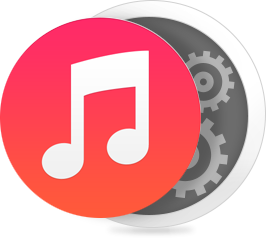
Wie kann man iPhone „Backup verschlüsseln" in iTunes gültig deaktivieren
[Letzes Update-Datum: 17. Mai. 2018]
Wenn man Daten in iTunes sichert, nutzen sie oft den Passwortschutz und die Verschlüsselung, damit Backups des iPhone, iPad oder iPod touch in iTunes geschützt werden. Diese Methode ist zwar sicher, aber Ihr Verschlüsselungspasswort wird immer benötigt, um die Backupverschlüsselung zu deaktivieren. Dagegen ist ein großes Problem.
Wenn Sie das Passwort verlieren oder vergessen, gibt es keine Möglichkeit, Ihre Daten wiederherzustellen oder die Option iPhone "Backup verschlüsseln" zu deaktivieren. Das bedeutet, das Backup nicht genutzt zu werden.
Aber um diese Probleme zu vermeiden, sollten Sie am besten iTunes „Backup verschlüsseln" deaktivieren. Folgen Sie bitte den Schritten unten.
Wie kann man iPhone Backup mit iTunes erstellen >
Wie kann man iPhone „Backup verschlüsseln" in iTunes deaktivieren
Schritt 1: Schließen Ihr iGerät an den Computer an > Öffnen Sie iTunes, falls es nicht automatisch öffnet > Klicken Sie auf das Icon „Gerät".
Schritt 2: Tippen Sie auf Übersicht > Dann deaktivieren Sie unter Backups „iGerät-Backup verschlüsseln", geben Sie das Passwort ein. Dann wird der Prozess erledigen.
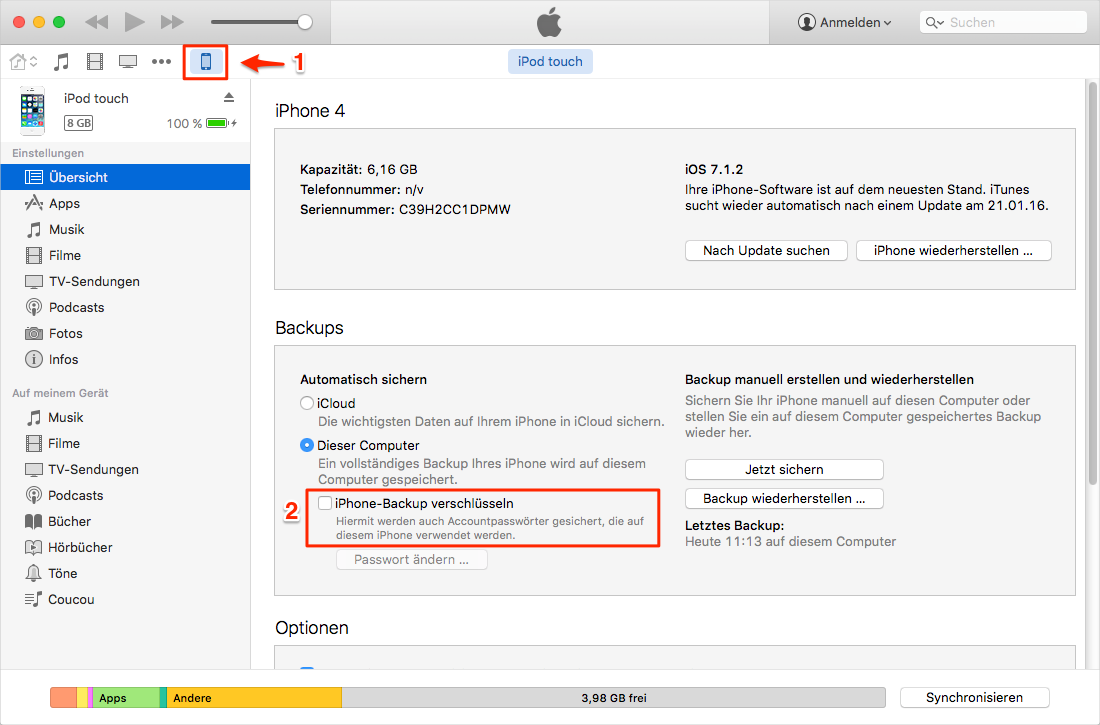
iTunes „Backup verschlüsseln" deaktivieren
Wie kann man iPhone Backup verschlüsseln deaktivieren wenn Passwort vergessen
Tipp 1 - Ein neues Passwort erstellen
Wenn das verschlüsselte Backup nicht so wichtig ist, können Sie unter iOS 11 das vorige Passwort zurücksetzen und neues Passwotz erstellen. Gehen Sie einfach zu:
Durch der Methode werden alle Einstellungen wie Displayheiligkeit, das Layout des Home-Bildschirms oder das Hintergrundbild, auch das Passwort für verschlüsseltes Backup zurücksetzt.
- Alle Einstellungen zurücksetzen: Auf dem iPhone öffnen die Einstellungen-App > Allgemein > Zurücksetzen > Alle Einstellungen zurücksetzen.
- Neues Passwort erstellen: Ihr iPhone mit dem Computer verbinden > iTunes laufen > Ein neues verschlüsseltes Backup erstellen.
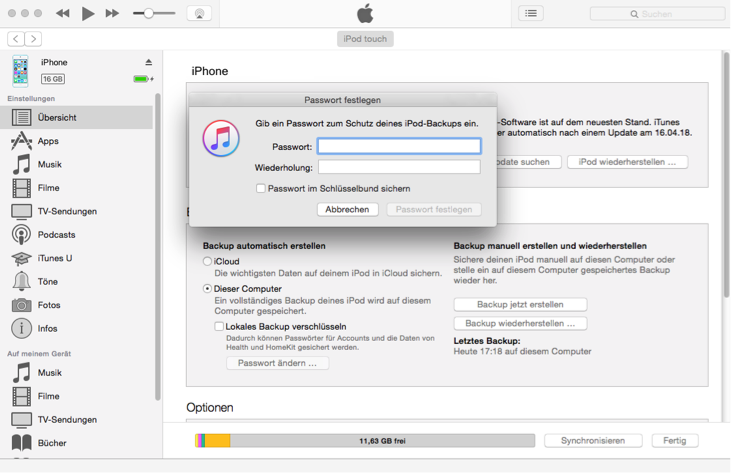
iPhone Backup versclüsseln deaktivieren - Passwort zurücksetzen
Teil 2 - iPhone Backup verschlüsseln deaktivieren - ohne Passwort
Wenn das verschlüsselte Backup ganz wichtig ist, können Sie auch ein intelligentes iOS-Backup-Knacker - PhoneRescue für iOS nutzen. Es hilft Ihnen, das Passwort für verschlüsseltes Backup kostenlos zurückzubekommen.
Zuerst können Sie PhoneRescue für iOS auf Mac/PC gratis downloaden.
Schritt 1: Installieren und laufen Sie PhoneRescue für iOS > den Modus “Aus dem iTunes-Backup wiederherstellen” wählen > den Button “![]() ” antippen.
” antippen.

iPhone Backup verschlüsseln deaktivieren - Passwort vergessen
Schritt 2: Wählen Sie das verschlüsselte Backup aus > Drücken Sie den Knopf “![]() ” > Klicken Sie auf “Passwort vergessen”.
” > Klicken Sie auf “Passwort vergessen”.
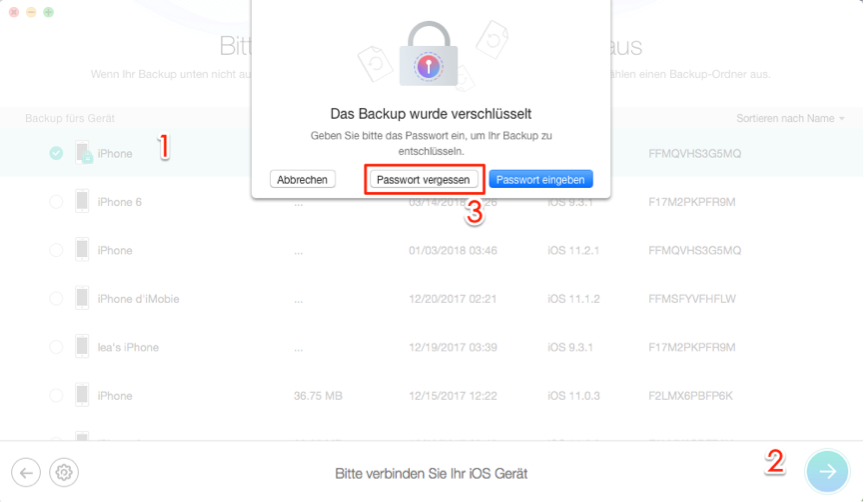
iPhone bzw. iTunes-Backup verschlüsseln deaktivieren
Schritt 3: Geben Sie einige Informationen zu Ihrem Passwort für das verschlüsselte Backup ein > Tippen Sie auf “Starten” und warten auf die Entschlüsselung.
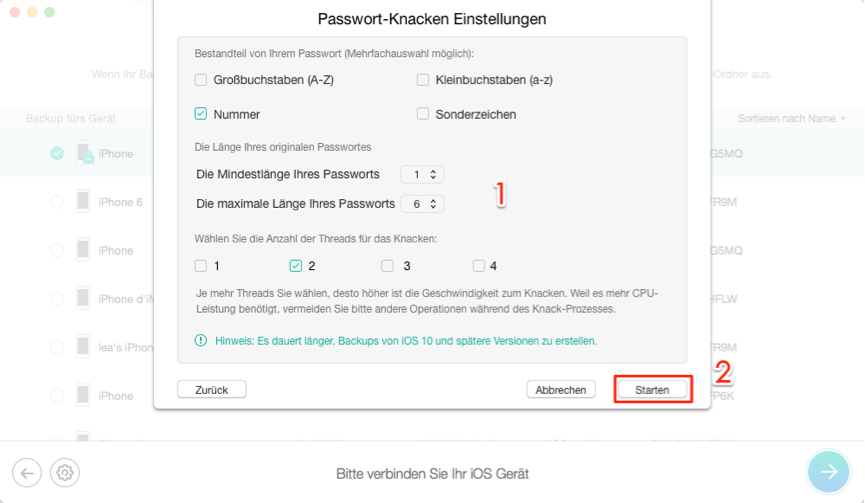
iPhone Backup verschlüsseln ohne Passwort deaktivieren
Mehr Artikels über “Backup verschlüsseln”:
„iPhone Backup Passwort vergessen“ im Windows beheben - 2 Lösungen >
iPhone-Backup Verschlüsselung aufheben – ohne/mit Passwort >
iPhone-Backup über WLAN erstellen – ohne „Backup verschlüsseln“
Man aktiviert „Backup verschlüsseln“ in iTunes, um Sicherheitskopie zu schützen. Aber das macht immer Probleme, dass man Ihr Passwort versehentlich vergessen hat. So stellen wir hier ein Backup-Tool – AnyTrans vor, dass Sie ein iPhone-Backup sicher erstellen, ohne „Backup verschlüsseln“ zu aktivieren. Es unterstützt beispielweise:
100 % sicher & privat: Es unterstützt Apples sicheres Verschlüsselungsformat vollständig(AES-256). Sie sind der Einzige, der auf Ihr Backup zugreifen kann.
Regelmäßig und automatisch: Sie können damit einen Backup-Zeitplan von einem Tag bis zu einem Monat einstellen. Wenn die Zeit abgelaufen ist, wird Ihr iPhone automatisch über Wi-Fi, ohne USB-Verbindung gesichert.
Durchsuchbar und wiederherstellbar: Unter dem Backup-Ordner können Sie alle Datentypen in einer Vorschau ansehen und diese Backups als iTunes-Backup wiederherstellen.
Jetzt folgen Sie den Schritten unten, um ein iPhone-Backup mit AnyTrans zu erstellen:
Schritt 1: Laden Sie AnyTrans auf Ihrem Computer runter (kostenlos) > Verbinden Sie Ihr iPhone und den Computer über gleiches Wi-Fi > Öffnen Sie dann AnyTrans.
Schritt 2: Klicken Sie den Button „![]() “ in der Navigation > Ihr iPhone wird automatisch gesichert. (Auf dem Interface können Sie den Backup-Zeitplan einstellen. Wenn Sie auf „Jetzt sichern“ klicken, können Sie ein Backup sofort erstellen.)
“ in der Navigation > Ihr iPhone wird automatisch gesichert. (Auf dem Interface können Sie den Backup-Zeitplan einstellen. Wenn Sie auf „Jetzt sichern“ klicken, können Sie ein Backup sofort erstellen.)
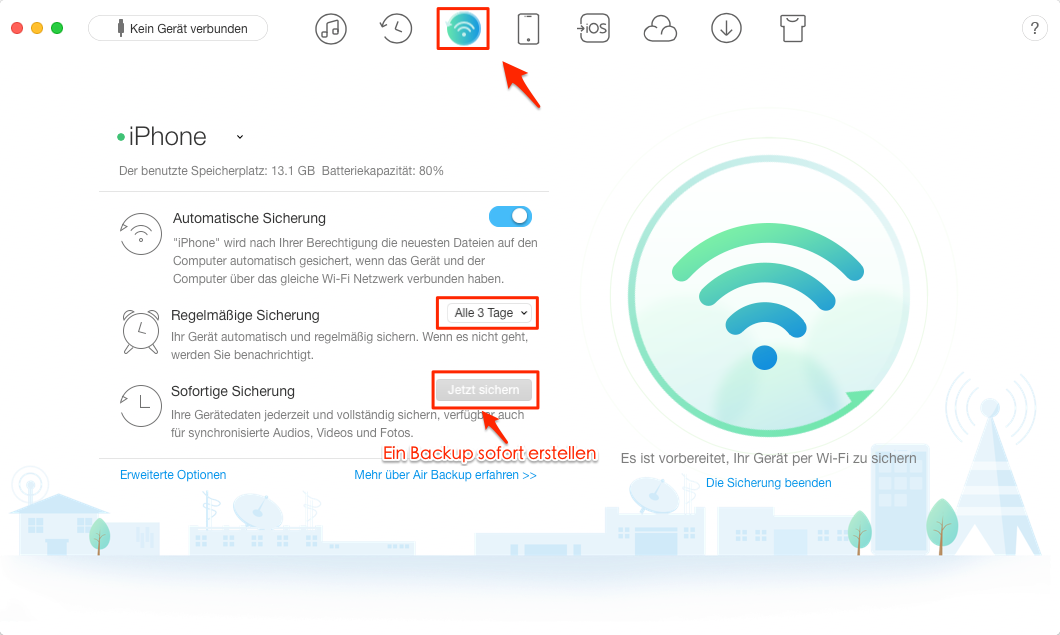
Ohne Backup verschlüsseln – iPhone Backup über Wi-Fi erstellen
Schritt 3: Wenn die Datensicherung abgeschlossen ist, wird das folgende Interface angezeigt. Bitte klicken Sie auf „Mehr Backups“, um Details von dem Backup anzusehen.
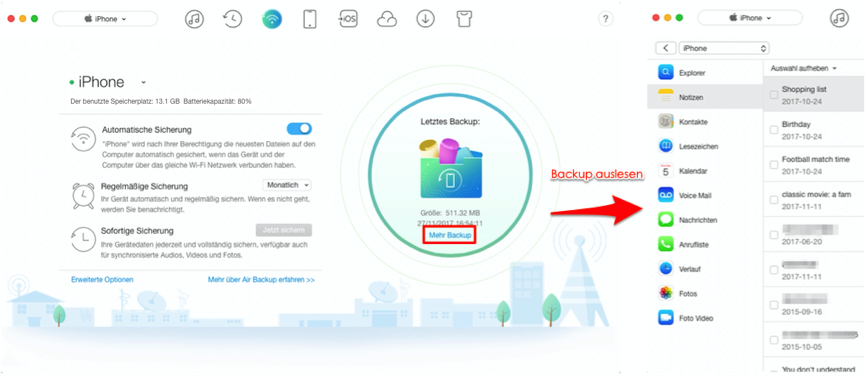
iPhone Backup verschlüsseln deaktivieren – Backup durchsuchen
Mehr erfahren:
3 Schritte – iPhone Backup automatisch erstellen
iPhone X/8/7 Backup auf PC über Wi-Fi erstellen
Ich hoffe, diesen Beitrag Ihr Problem beheben zu können. Sofern Sie andere Probleme über iTunes haben, sehen Sie die Seite „iTunes 12 Probleme und Lösungen", in der Sie den entsprechenden Lösungsweg finden werden.